CAD标注尺寸是如何修改,我们需要具体了解一下标注使用和相关具体修改办法,然后就可以很明白知道修改和设置了。
标注尺寸有五大类,主要可以分为线性(包括直线和斜线)、角度、径向(包括直径和半径)以及坐标和弧长标注。在学习了如何标注尺寸之后,面对一张别人已经标注好的图纸,你会修改标注好的尺寸吗?下面是逐个对象修改和整体修改CAD标注尺寸的简便方法。
逐个修改方法一:
看下面这张图纸,这是小编之前就已经标注尺寸的了,现在需要修改,怎么改呢?
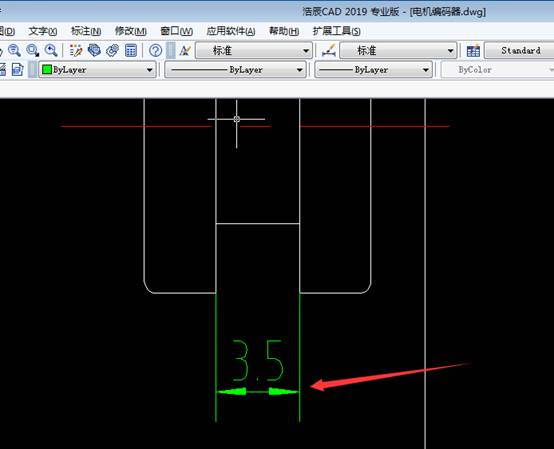
首先:将需要修改的标注选上,然后执行ed命令:
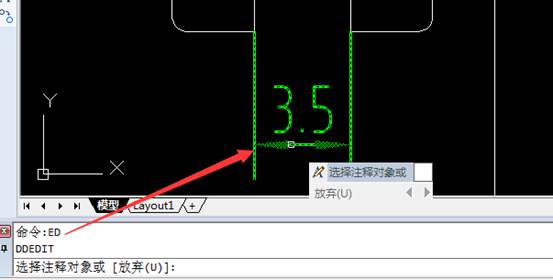
软件弹出【文字编辑】对话框,可以修改设置标注的尺寸,再双击就改好了。如下图:
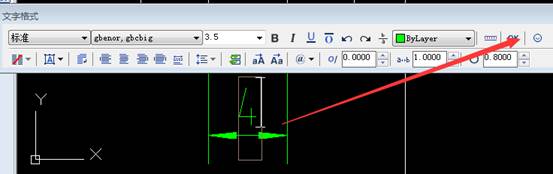
逐个修改方法二:
先选中标注,双击,在标注旁边会出现特性对话框,选择“文字替代”,这里就是i对应的尺寸值,设置好了回车便可。
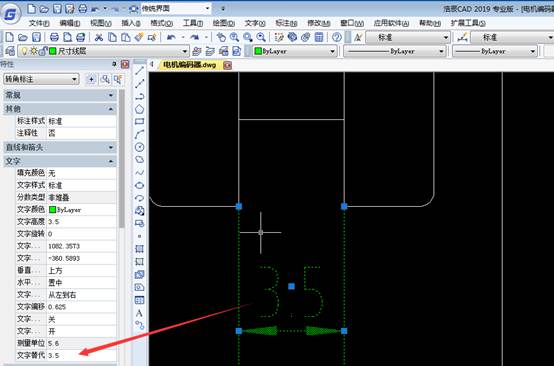
三、整体修改方法:
当需要修改的标注比较多的时候,逐个逐个地修改是非常麻烦的,那么就可以整体修改,整 体修改一般是针对整体尺寸比例的调整,例如要将原来的尺寸放大或者缩小几倍。
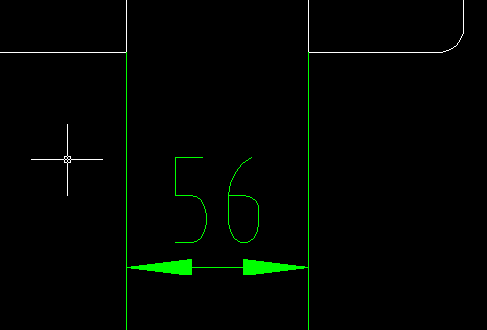
这时,只需在菜单工具栏上选择“标注”这一选项,单击,在下拉栏中选中“标注样式”:
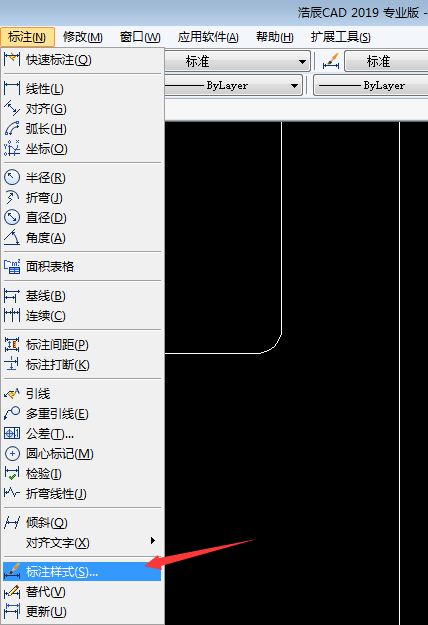
软件会弹出【标注样式管理器】,在这里便可以重新设置所需要的标注大小了:
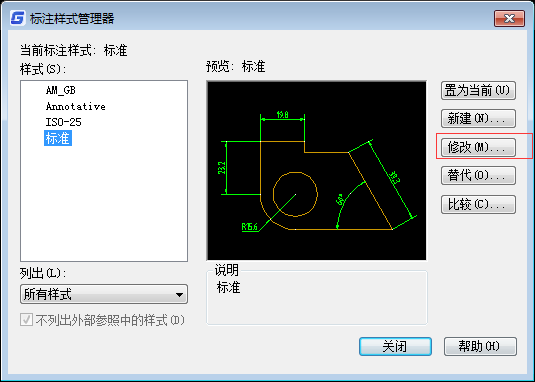
在对话框中选择“主单位”这一选项卡,里面有个“比例因子”,修改需要的倍数:

确定后就可以看到已经修改好的标注尺寸:
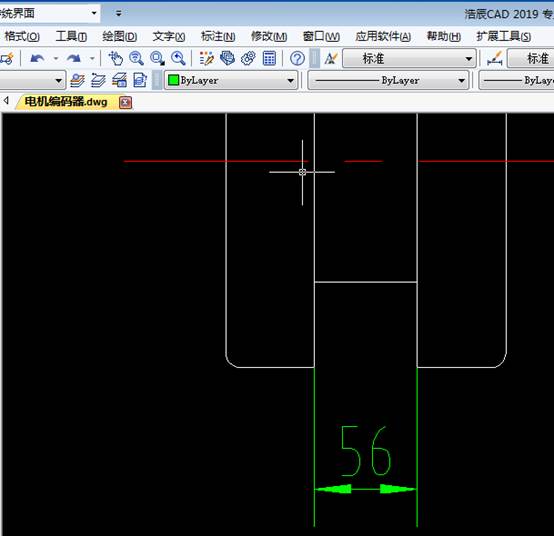
这样三个办法都可以修改CAD标注尺寸,根据需要使用合适的方法,可以快速修改图纸。如果单独修改一个使用前面两种办法替代就比较方便,如果是整个图纸样式比例修改,使用最后的办法最快速。

2023-05-19

2022-04-18

2021-09-16
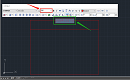
2021-09-08

2021-06-17

2021-05-13

2021-03-22

2021-03-19

2021-03-19

2021-03-18

2021-02-02

2021-02-01
